文章目录
- LaTeX LaTeX LATEX
- mac下安装latex环境
- Windows下安装latex环境
- 参考文献的引用
- Word/PPT
- 快捷键
- 关闭拼写检查
- 显示/隐藏回车符
- 页码,页眉,页首
- 布局里的分节符
- 目录
- 行间距
- 公式
- 给图片加题注
- 文献引用
- MAC转成pdf目录无法跳转
LaTeX LaTeX LATEX
mac下安装latex环境
- 上MacTEX的网站把mactex.pkg包下载下来,直接安装就完了,安装完之后会多处四个软件TexShop,LaTeXiT,Tex Live Utility,BibDesk。TexShop就是环境自带的编辑器,BibDesk是文献管理工具,
如果觉得太慢,我这有百度云的MacTEX的连接
链接:https://pan.baidu.com/s/1YHDPg8S5ZyXfy9NpJ17RXA 密码:dpwc
- 然后下载vscode,在vscode的extensions里面安装下面三个软件
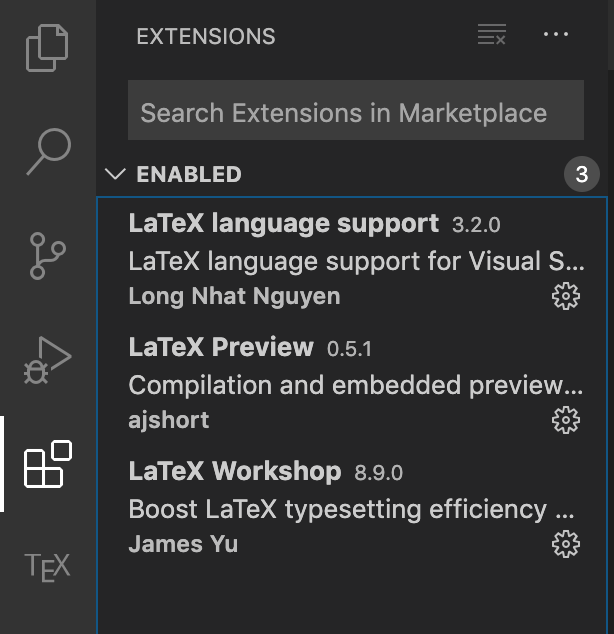
- 就差最后一步的配置工作,点击vcode左下脚的设置,搜索latex的json配置文件
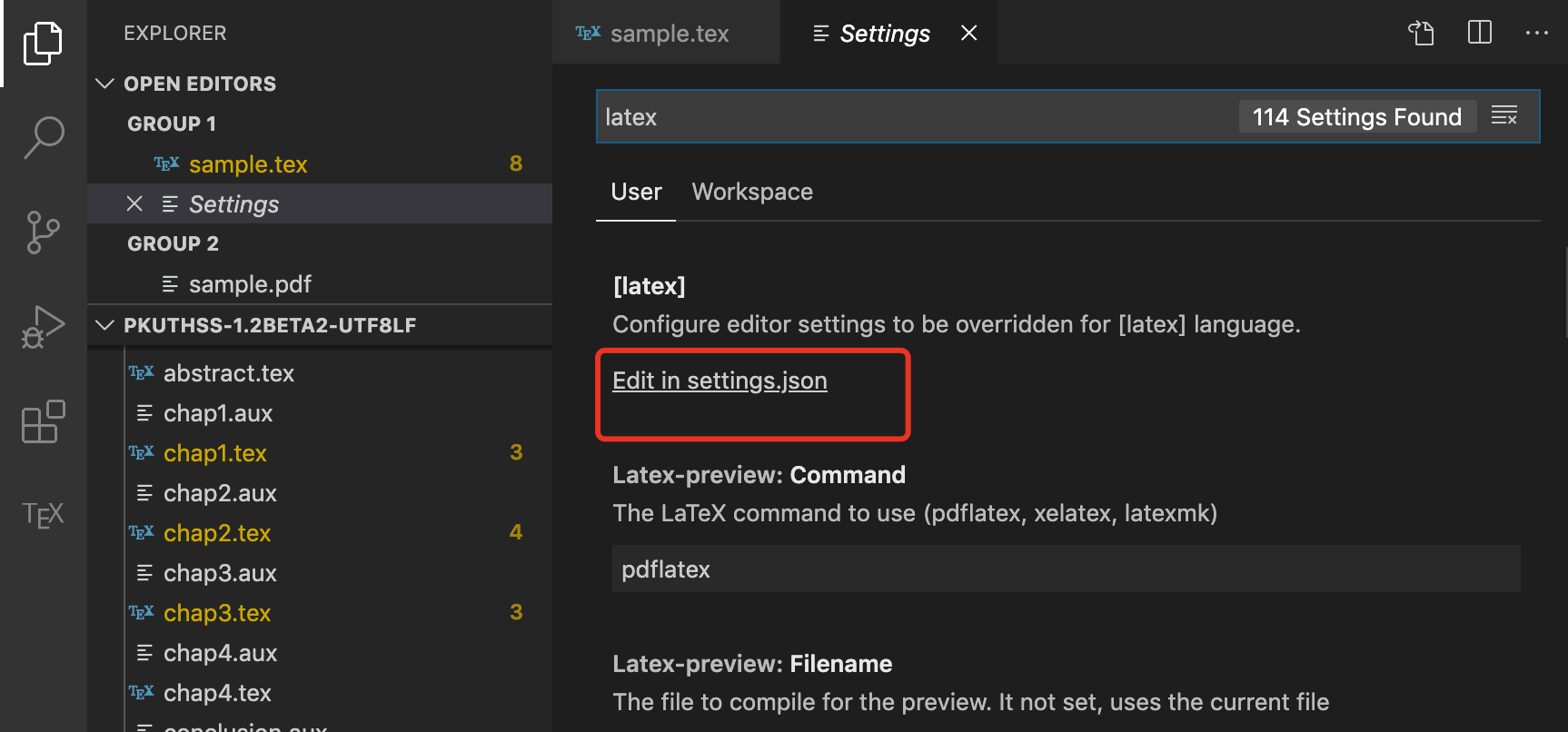 修改配置文件为了能支持中文.配置文件如下
修改配置文件为了能支持中文.配置文件如下
{
"latex-workshop.view.pdf.viewer": "tab",
// Latex workshop
"latex-workshop.latex.tools": [
{
"name": "xelatex",
"command": "xelatex",
"args": [
"-synctex=1",
"-interaction=nonstopmode",
"-file-line-error",
"-pdf",
"%DOC%"
]
},
{
"name": "latexmk",
"command": "latexmk",
"args": [
"-synctex=1",
"-interaction=nonstopmode",
"-file-line-error",
"-pdf",
"%DOC%"
]
},
{
"name": "pdflatex",
"command": "pdflatex",
"args": [
"-synctex=1",
"-interaction=nonstopmode",
"-file-line-error",
"%DOC%"
]
},
{
"name": "bibtex",
"command": "bibtex",
"args": [
"%DOCFILE%"
]
}
],
"latex-workshop.latex.recipes": [
{
"name": "xelatex",
"tools": [
"xelatex"
]
},
{
"name": "pdflatex -> bibtex -> pdflatex*2",
"tools": [
"pdflatex",
"bibtex",
"pdflatex",
"pdflatex"
]
}
],
"[latex]": {
}
}
- 然后就在网上随便找个模版编译运行吧
参考模版:
LaTeX 模版大全
计算机青年报双排中文模版
ICLR 2019
北大毕业论文模版,中文的百度云链接:https://pan.baidu.com/s/1wSqcBmqUPzSAFh40SYTeqg 密码:n88n
Windows下安装latex环境
- 下载TexLive,官方网站和清华大学镜像都可以用.
- 然后安装就完了
- 然后安装vscode和在mac上安装的东西一样.
参考文章
LaTeX学习:Texlive 2019和TeXstudio的安装及使用
参考文献的引用
文末写下参考文献
begin{thebibliography}{99}
bibitem{ref1}Zheng L, Wang S, Tian L, et al., Query-adaptive late fusion for image search and person re-identification, Proceedings of the IEEE Conference on Computer Vision and Pattern Recognition, 2015: 1741-1750.
bibitem{ref2}Arandjelović R, Zisserman A, Three things everyone should know to improve object retrieval, Computer Vision and Pattern Recognition (CVPR), 2012 IEEE Conference on, IEEE, 2012: 2911-2918.
bibitem{ref3}Lowe D G. Distinctive image features from scale-invariant keypoints, International journal of computer vision, 2004, 60(2): 91-110.
bibitem{ref4}Philbin J, Chum O, Isard M, et al. Lost in quantization: Improving particular object retrieval in large scale image databases, Computer Vision and Pattern Recognition, 2008. CVPR 2008, IEEE Conference on, IEEE, 2008: 1-8.
end{thebibliography}
文中引用参考文献
cite{ref1}
cite{ref1, ref5}
Word/PPT
快捷键
格式刷 command + shift + c 和 command + shift + v
删除回车符 按fn + delete
快速上标 shift + command + +
关闭拼写检查
在左上角的偏好设置里面

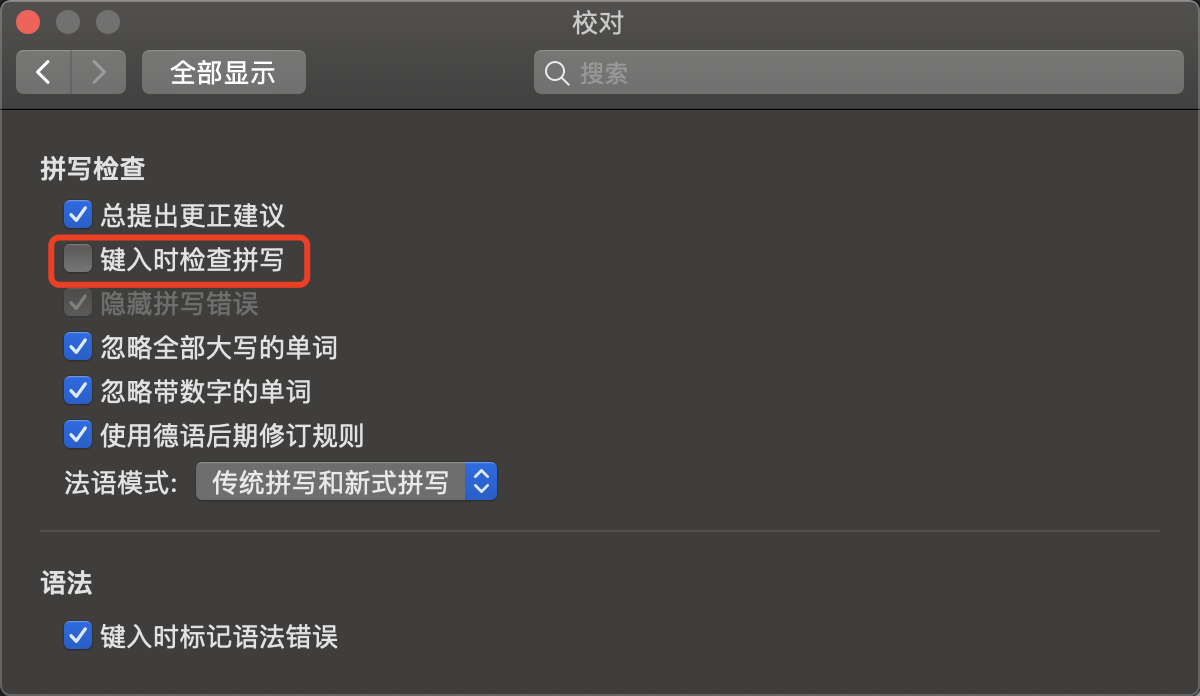
显示/隐藏回车符
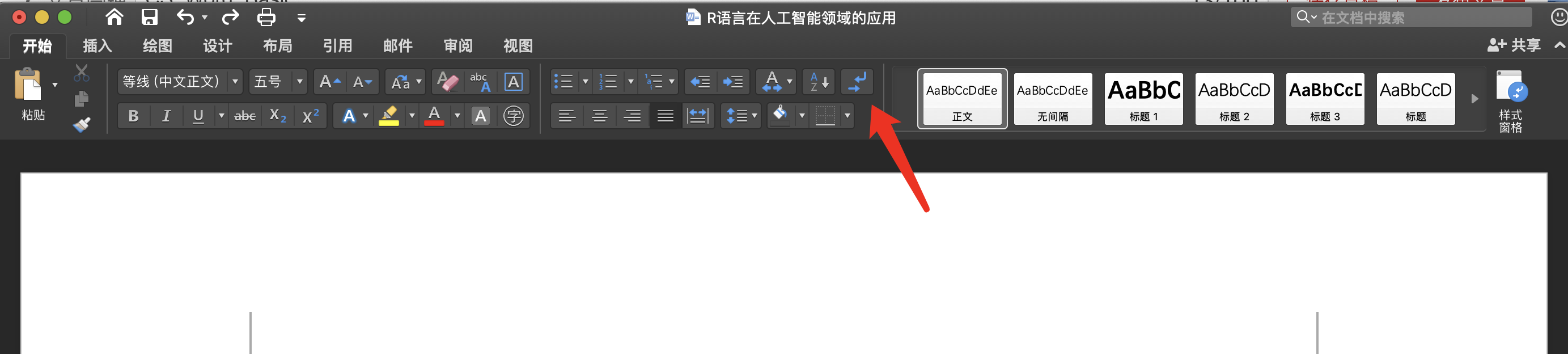
页码,页眉,页首
都在插入
布局里的分节符
MAC中删除分节符先得显示编辑标记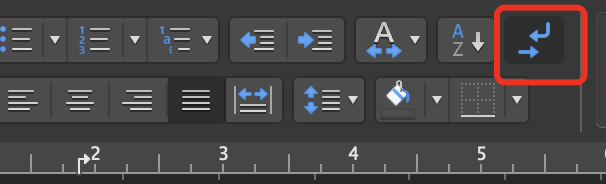
再点中分节符,摁fn + delete
目录
目录的位置在引用里面,在做好页码之后,加个分页符,注意不要选择手动目录,要选择下面的自动目录

行间距
调整标题的行间距
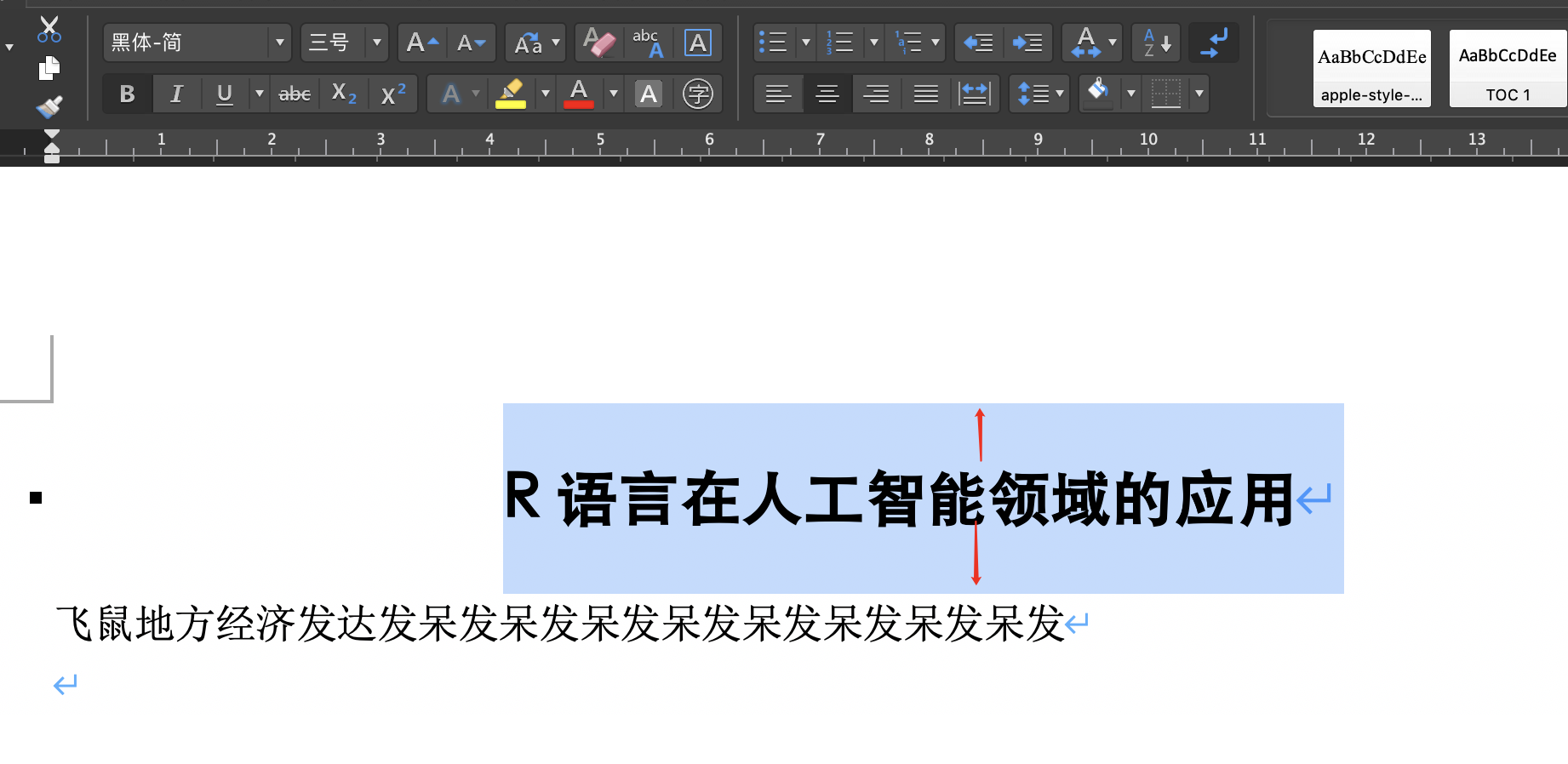
在段落里的段前,段后
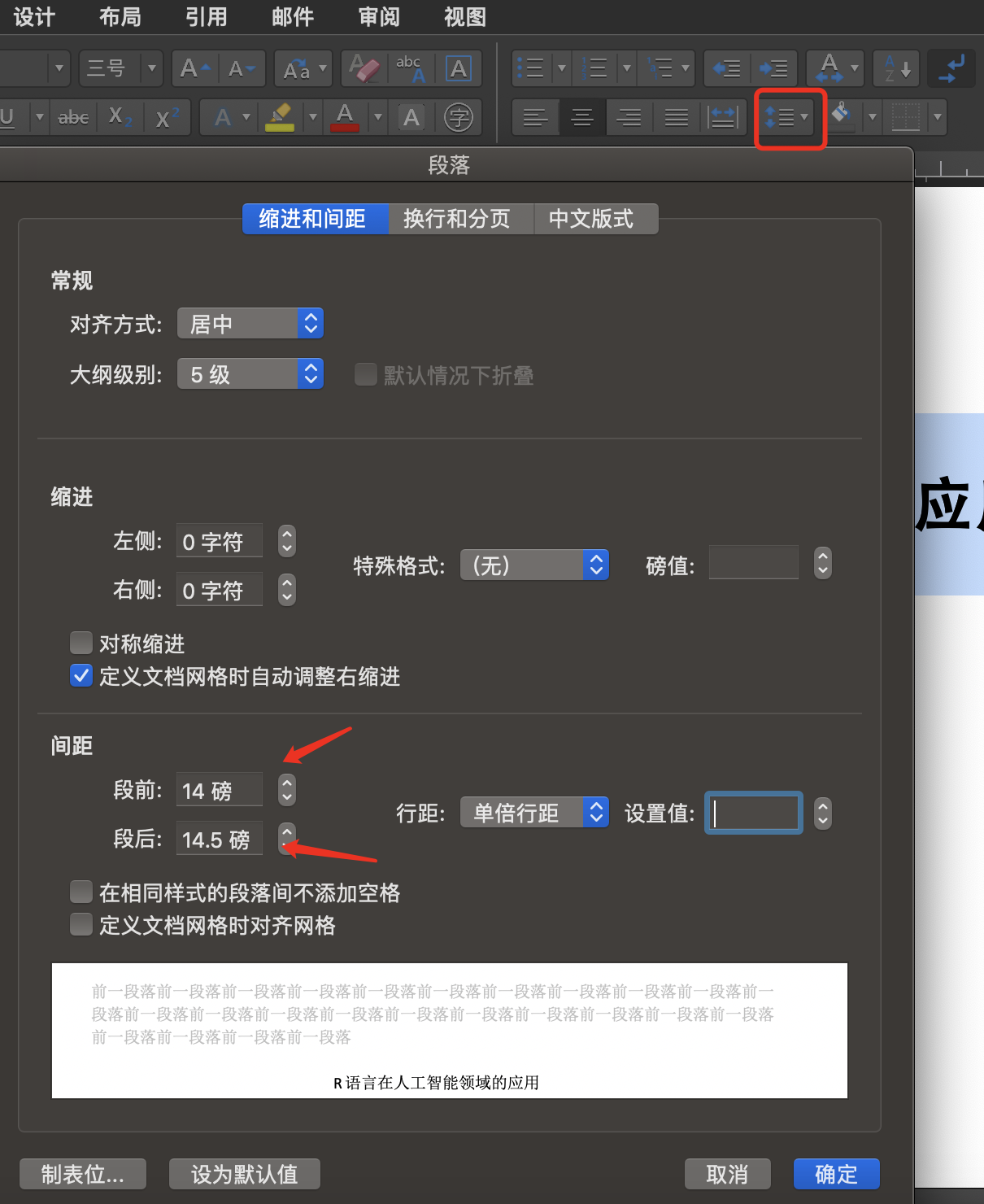
公式
在需要输入公式的地方 control + = 会出现公式框
就按照latex的语法输入每次输入完要按空格才会输入进去
给图片加题注
选中图片,在引用里,插入题注

文献引用
在文末写好文献,并标好序号,选择定义新的编号形式,
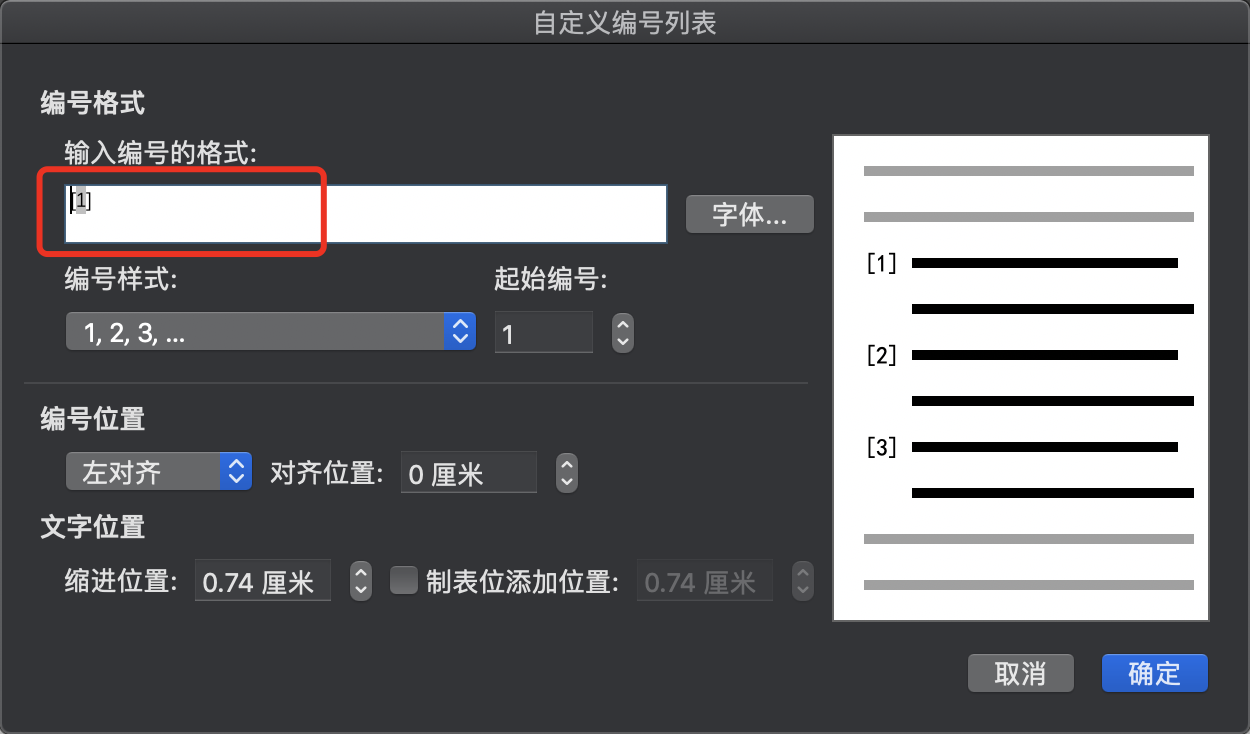
在正文中需要插入的地方,点击那句话的末尾,然后选择插入下的交叉引用

在交叉引用里面选择对应的文献编号,就会在那句话的末尾出现一个[1],然后把它变成上标
MAC转成pdf目录无法跳转
注意要打开全局模式SSR才能转换成功
选择最适合电子分发

最后
以上就是怡然柠檬最近收集整理的关于CS_LaTeX&Word LaTeX \LaTeX LATEXWord/PPT的全部内容,更多相关CS_LaTeX&Word 内容请搜索靠谱客的其他文章。








发表评论 取消回复